집 >운영 및 유지보수 >창문 운영 및 유지보수 >Windows 10에서 바로 가기 키를 설정하고 수정하는 방법
Windows 10 설정에서 단축키를 수정하는 방법: 먼저 작업 표시줄의 언어 영역을 클릭한 다음 언어 기본 설정을 클릭한 다음 "고급 설정" 버튼을 선택하고 "입력 도구 모음 단축키 변경" 버튼을 클릭하여 선택하세요. ; 마지막으로 단축키 옵션을 선택하고 확인을 클릭합니다.

이 문서의 운영 환경: Windows 10 시스템, Dell G3 컴퓨터.
Windows 10에서 단축키 설정 및 수정 방법:
1. 먼저 컴퓨터를 켜고 작업 표시줄의 언어 영역을 클릭한 후 언어 기본 설정을 클릭하세요.
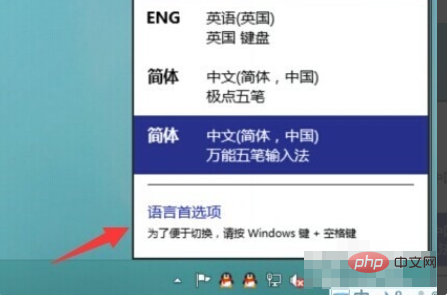
2. 그런 다음 새 인터페이스에서 왼쪽에 있는 "고급 설정" 버튼을 클릭하여 선택하세요.
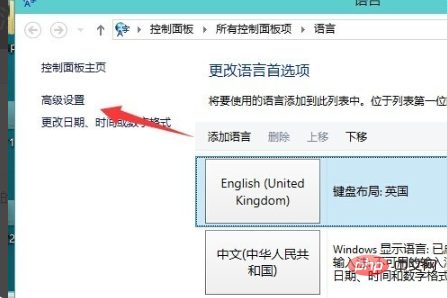
3. 그런 다음 새 인터페이스에서 "입력 도구 모음 단축키 변경" 버튼을 클릭하고 선택하세요.
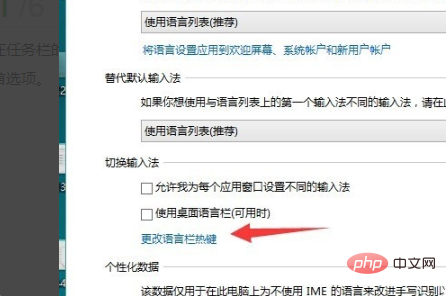
4. 그런 다음 새 인터페이스에서 "단축키 순서 변경" 버튼을 클릭하고 선택하세요.
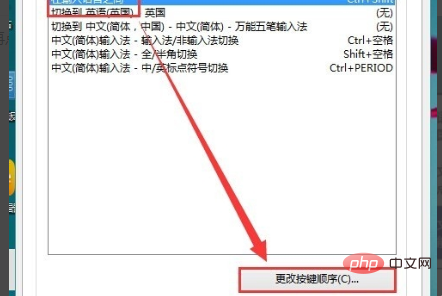
5. 그런 다음 새 인터페이스에서 단축키 설정을 볼 수 있습니다. 단축키를 선택한 후 "확인" 옵션을 클릭하세요.
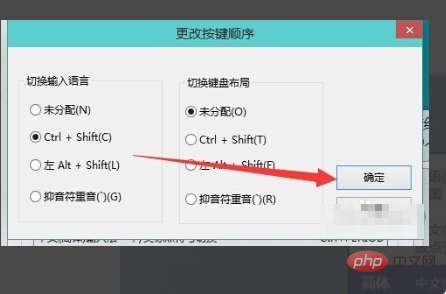
관련 학습 권장 사항: windows 서버 운영 및 유지 관리 튜토리얼
위 내용은 Windows 10에서 바로 가기 키를 설정하고 수정하는 방법의 상세 내용입니다. 자세한 내용은 PHP 중국어 웹사이트의 기타 관련 기사를 참조하세요!